Rychlá nastavení routeru Tenda AC9 (AC1200)

- 1882
- 80
- Baltazar Kocman
Rychlá nastavení routeru Tenda AC9 (AC1200)
Ve většině případů neexistují žádné problémy v procesu nastavení směrovačů z Tendy. To vše díky jednoduchému ovládacímu panelu, který je nainstalován na těchto směrovačích, přítomnosti ruského a ukrajinského (ve většině případů) jazyka a pochopitelných pokynů, které jsou zahrnuty. Bylo by tedy možné připravit jednu instrukci a ne napsat samostatný pro každý model.
Ale jsem si jist, že je mnohem snazší nastavit nastavení vedení, které je napsáno na příkladu konkrétního routeru. A tyto pokyny jsou také užitečné v tom, že uživatelé mohou vždy zanechat nějakou otázku o konkrétním modelu. Zeptejte se něčeho v komentářích, objasňujte a t. D. A nemusíte být zmateni v různých modelech, softwarových verzích, tlačítcích, portů. Z tohoto důvodu jsem se rozhodl napsat pokyny pro nastavení routeru Tenda AC9.

Jedná se o dvoupásmový Wi-Fi router z Tenda s Gigabitovým přístavy, výkonnou náplní a za dobrou cenu. Více podrobněji si můžete přečíst v článku: Tenda AC9 - Přehled výkonného a levného routeru Wi -Fi pro dům.
Nakonfiguruji nový router. Které v nastavení továrny. Proto, pokud jste již jedli svou Tenda AC9, nebo něco nebude podle pokynů nejprve resetovat nastavení. Zapněte router, klikněte na tlačítko Reset s ostře a držte 10 sekund.
Můžete se podívat na ukazatele. Když všichni jdou ven a rozsvítí se, může být tlačítko uvolněno.
Dále musíte vše propojit a můžete přistoupit k nastavení.
Příprava na nastavení
Jsou zde tři kroky:
- Spojujeme sílu k Tenda AC9 (aby se ukazatele rozsvítily).
- Dále musíte připojit naše zařízení (ze kterého nastavíme) s routerem. Můžete připojit oba pomocí kabelu LAN (zahrnuje), a Wi-Fi. Všechno je s kabelem jednoduché. Jeden konec routeru, druhý k počítači nebo notebooku.
 Nebo do sítě Wi-Fi. Na nálepce je uvedeno název továrny sítě a hesla (stejně jako adresa pro zadávání nastavení, adresy MAC a dalších informací):
Nebo do sítě Wi-Fi. Na nálepce je uvedeno název továrny sítě a hesla (stejně jako adresa pro zadávání nastavení, adresy MAC a dalších informací): Ihned po připojení k Wi-Fi nebo kabelem nemusí internet fungovat. Tohle je fajn.
Ihned po připojení k Wi-Fi nebo kabelem nemusí internet fungovat. Tohle je fajn. - V portu WAN „Internet“ (je modrý) Připojte internet.
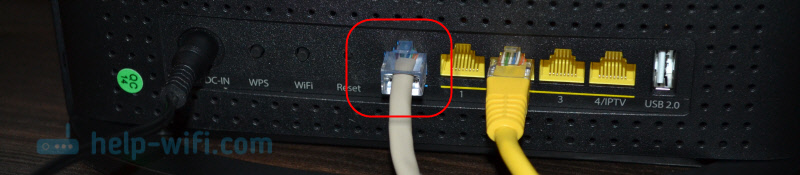 Kabel od vašeho poskytovatele nebo modemu.
Kabel od vašeho poskytovatele nebo modemu.
Myslím, že jste všechno spojili a připojili jste se k routeru. Pokračujeme.
Nastavení Tenda AC9
Chcete -li otevřít webové rozhraní (stránka s nastavením routeru), musíte přejít do jakéhokoli prohlížeče 192.168.0.1, nebo Tenlawifi.Com. Podrobněji jsem napsal pokyny, jak jít do nastavení routeru Tenda.
Master rychlého nastavení by se měl otevřít. Změňte jazyk a klikněte na „Start“. Pokud se stránka s nastavením routeru neotevře, podívejte se na tipy v tomto článku.
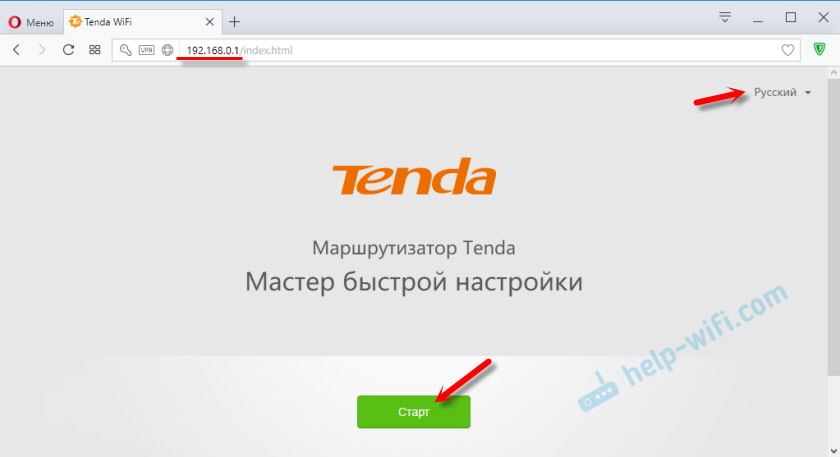
V prvním kroku musíte nastavit parametry pro připojení k internetu. Toto jsou nejdůležitější nastavení. Pokud nastavíte něco špatně, internet nebude fungovat přes router. Připojení k síti Wi-Fi bude, ale bez přístupu k internetu.
S poskytovatelem musíte objasnit všechna potřebná nastavení a parametry. Typ připojení, vazba na MAC adresu (je nebo ne) a již na základě typu připojení, taková data jako: přihlášení, heslo, adresa serveru.Pokud například máte „dynamickou IP“, pak se stačí nadále nastavit. Pokud existuje vazba na adresu MAC, může být uzavřena z počítače, ke kterému je internet připojen (a připojen k kabelovému směrovači), nebo zaregistrujte adresu ručně. MAC adresu můžete také změnit u poskytovatele na adresu routeru (uvedeno na nálepce).
Pokud je typ připojení PPPOE, budete muset zadat uživatelské jméno a heslo. A pro L2TP, PPTP také adresa serveru.
Zkontrolujte vše a klikněte na tlačítko „Next“.
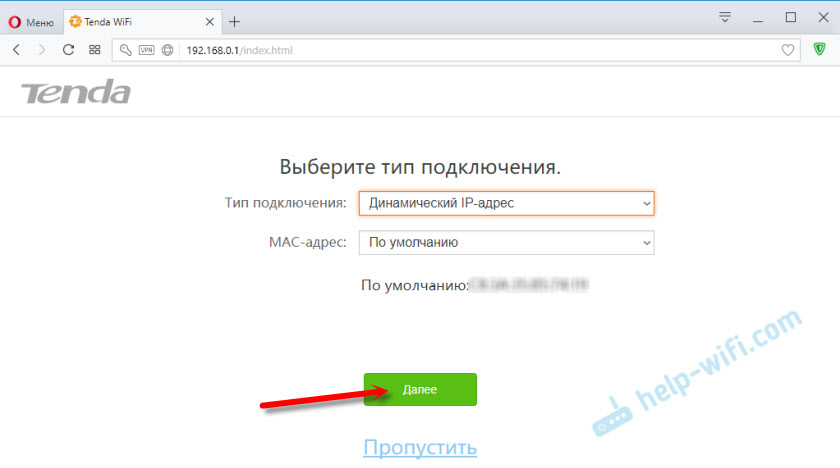
Dále máme nastavení sítě Wi-Fi. Můžete změnit sílu vysílače (upřímně nevím, jestli to ovlivňuje povlak), pak musíte nastavit název sítě Wi-Fi a heslo na Wi-Fi. Také v nejnižším poli přijeďte a zapište si heslo, které bude třeba zadat u vchodu do nastavení routeru. Nedoporučuji vám dát to samé jako na Wi-Fi. Zapište si hesla, abyste nezapomněli.
Protože máme dvoupásmový router, bude síť při frekvenci 5 GHz s názvem "Network_5G". Heslo je stejné.
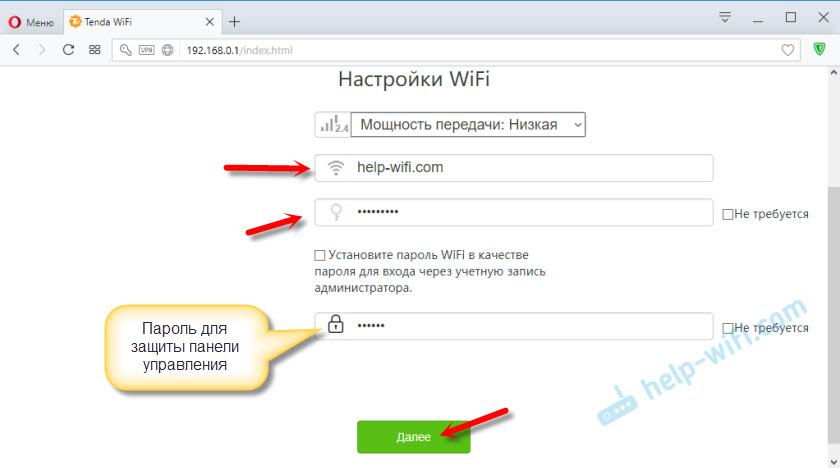
Takové okno se objeví:
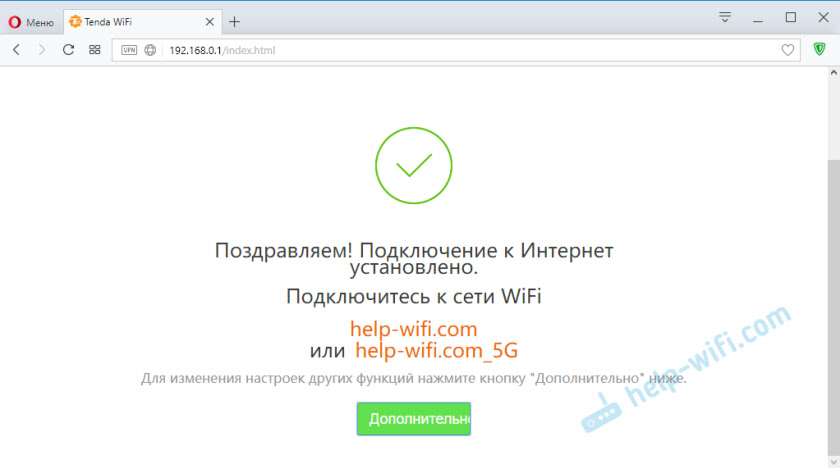
Pokud kliknete na „navíc“, nebo znovu 192.168.0.1, pak budete muset označit heslo (nikoli z Wi-Fi, ale z nastavení).
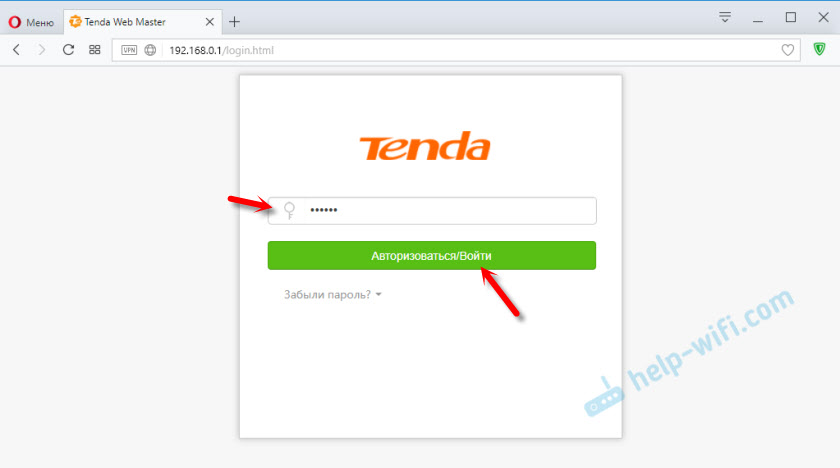
Ovládací panel se všemi nastaveními se otevře. Kde například můžete změnit název Wi-Fi Network, heslo, vypnout síť při zbytečné frekvenci. Na 2.4 GHz, nebo 5 GHz. To vše je v sekci „WiFi“.
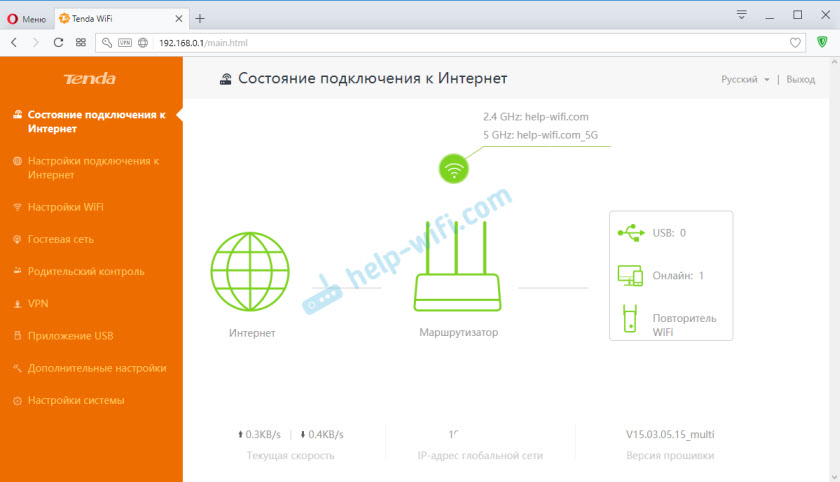
Všechno je tam velmi jednoduché a jasné. Nevidím žádný důvod podrobně zvážit všechna nastavení. Pokud něco, zeptejte se v komentářích.
No, nechte recenze. Jak se vám líbí Tenda AC9?
- « Směrovač TL-WR720N zamrzne po připojení PC s Wi-Fi adaptérem TP-Link TL-WN781ND
- Jak resetovat heslo a nastavení routeru routerboardu Mikrotik? »

